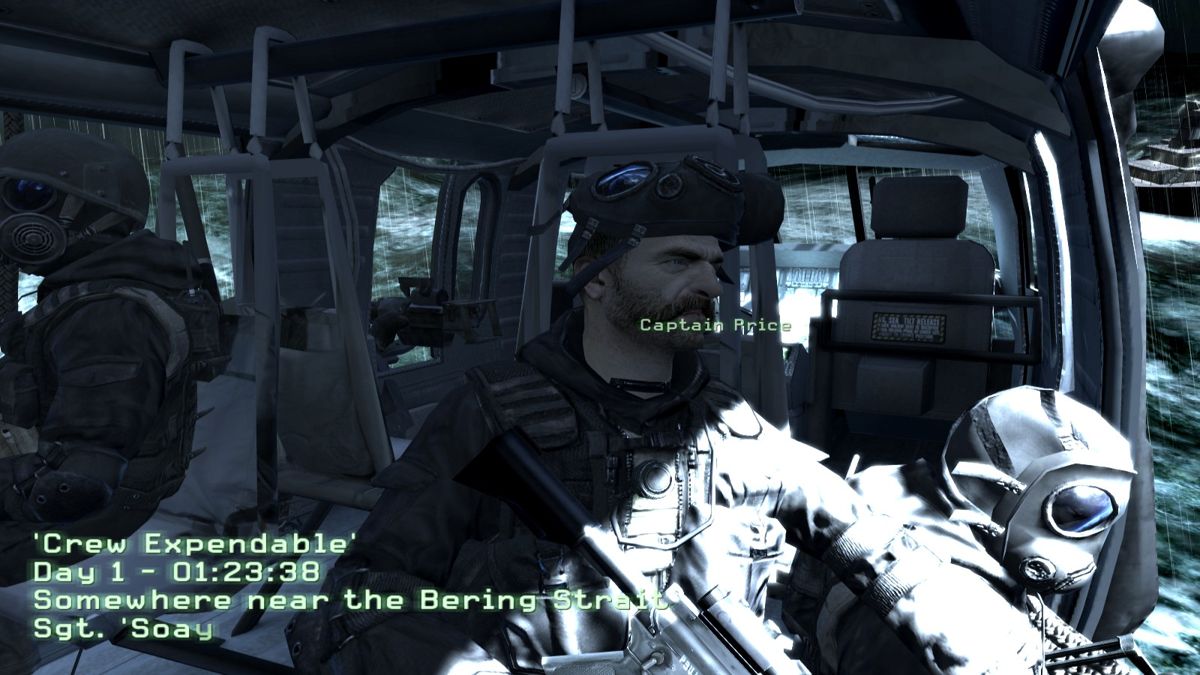1. Buka Program Adobe Flash, Disini Bisa menggunakan Adobe Flash CS3,CS4,CS5
2. Pada Lembar kerja buatlah gambar terserah tapi disini saya akan mencontohkan dengan menggambar kotak, pada pengaturan sudut (Rectangle Option) gunakan angka 15

Gunakan Free Transform Tool (Q) untuk mengatur besar kecilnya kotak yang anda buat
3. Seperti penjelasan saya di awal, kita tidak bisa merubah fill karena fill hanya terdiri dari 1 Warna, untuk itu kita harus masuk ke pengaturan color dengan Window - color (Shift + Alt + F9) nanti akan muncul Color Setting seperti ini

Pilih Linear Gradien atau Radial Gradien, namun disini saya mencontohkan dengan linear gradien , Anda bisa memilih Flow: Extend Color

Untuk pengaturan Warna yang diinginkan bisa klik kedua panel di bawah yang ada tanda 2 panah caranya klik kotak tersebut dan pilih warna yang anda inginkan
Contohnya:
Kombinasi hitam dan biru

4. Ok sekarang pasti anda bertanya-tanya.... bagaimana cara mengubah posisi gradien agar tidak kaku seperti gambar di atas, ahaaa.... caranya gunakan Gradient Transform Tool (F)


Anda bisa mengatur bentuk gradien yang anda inginkan

dan juga memberikan hiasan text
Hasilnya kira-kira seperti ini

Semoga Bermanfaat....
source : http://www.ilmugrafis.com/flash.php?page=membuat-gradient-adobe-flash







 Oval
Oval